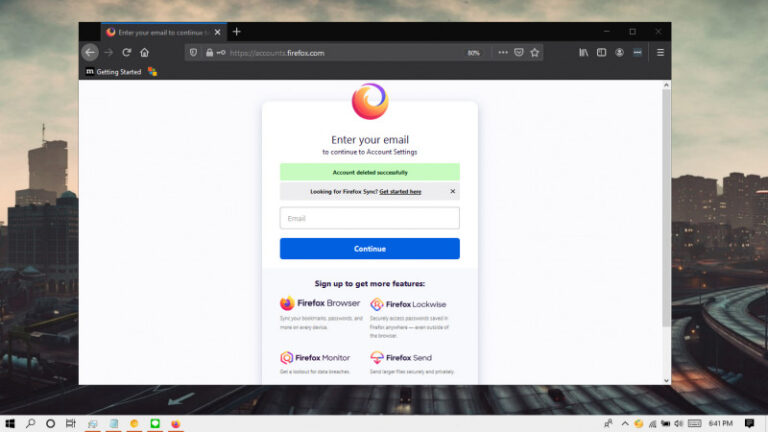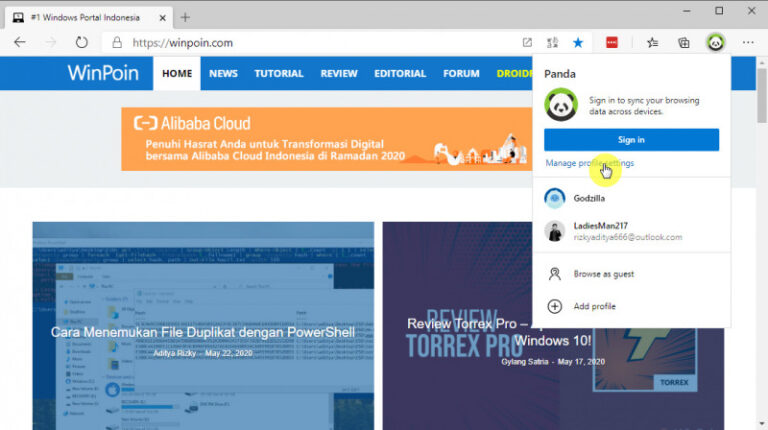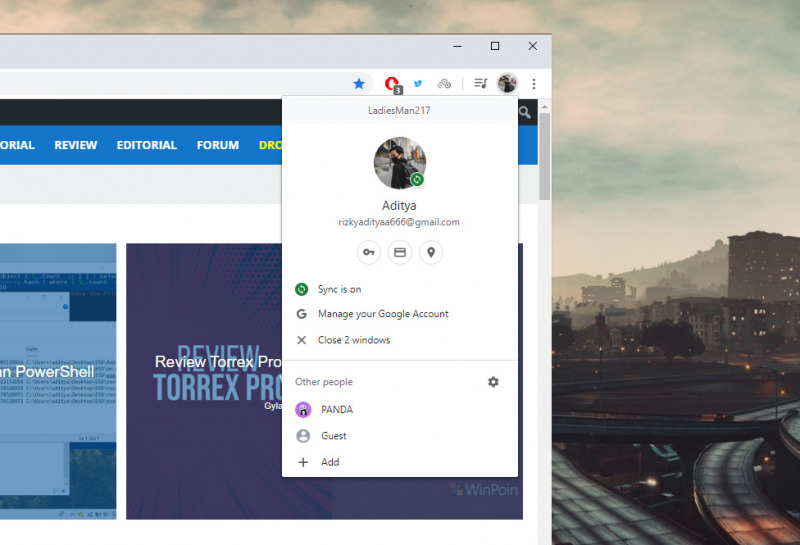
Di Google Chrome, kamu bisa membuat profil untuk memudahkan dalam mengatur data-data seperti password, bookmarks, dll pada browser sesuai dengan profil terkait.
Artikel kali ini akan menunjukan kamu bagaimana cara menghapus profil pada Chrome. Jadi jika memiliki profil yang tidak digunakan lagi, maka kamu bisa menghapusnya.
Baca juga tutorial Chrome lainnya:
- Cara Konfigurasi Proxy di Google Chrome
- Cara Mematikan Page Prediction di Google Chrome
- Cara Mengganti Bahasa di Google Chrome
- Cara Memblokir JavaScript pada Google Chrome
- Cara Cepat Restart Google Chrome tanpa Kehilangan Tab
- Cara Import Password di Google Chrome dari File CSV
- Cara Mengganti Lokasi Download Folder Google Chrome
- Cara Mematikan Flash pada Google Chrome
- Cara Menghapus Cookie secara Otomatis ketika Keluar dari Google Chrome
- Cara Mematikan Cookie pada Google Chrome
- Cara Mematikan Permintaan Notifikasi Website pada Google Chrome
- Cara Mengaktifkan Fitur Tab Preview di Google Chrome
- Cara Mudah Reset Google Chrome ke Default
- Cara Update Komponen pada Google Chrome secara Manual
Menghapus Profil pada Google Chrome
- Buka browser Chrome.
- Klik icon profil pada pojok kanan atas, lalu klik opsi Manage People yang ditandai dengan icon gear (⚙️).
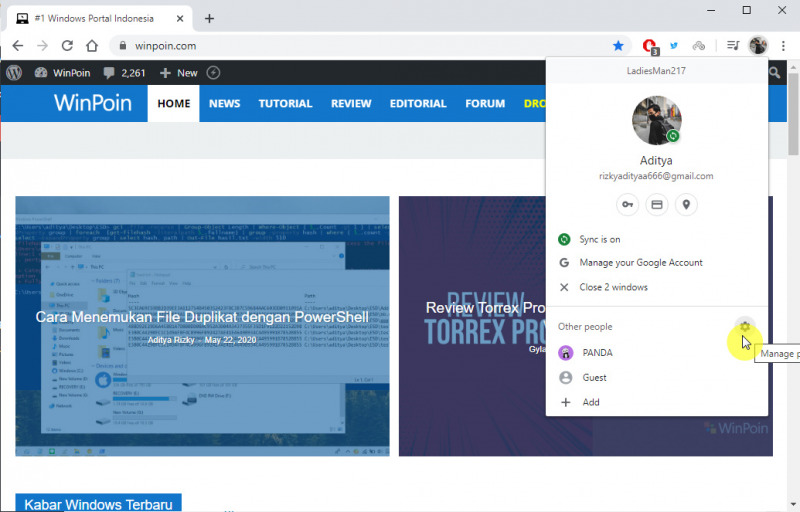
- Klik opsi detail pada profil yang ingin dihapus, lalu klik Remove this person.

- Akan muncul konfirmasi berserta berapa data yang ada dan akan terhapus. Klik opsi Remove this person untuk melanjutkan proses.
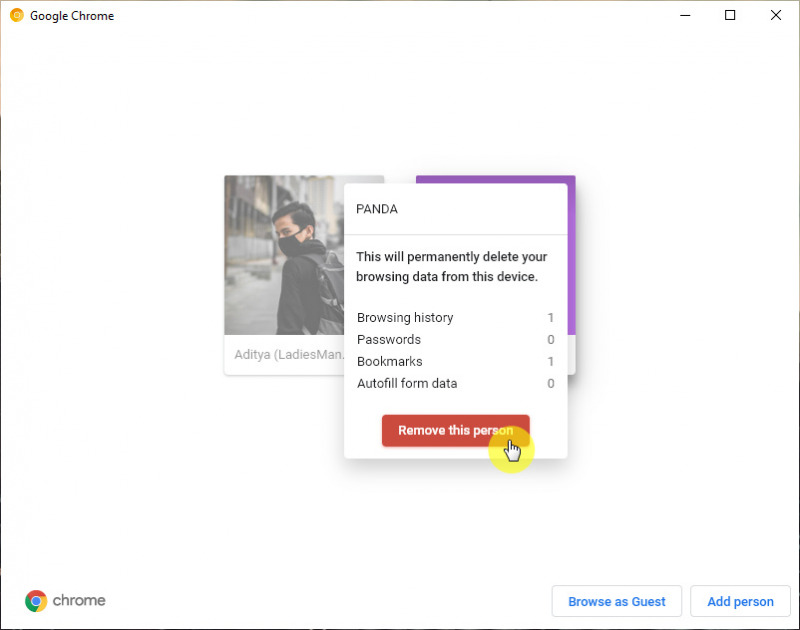
- Done.
Setelah proses selesai, maka profil terkait akan terhapus. Kamu bisa melalui langkah-langkah yang sama jika ingin menghapus profil lagi.
Catatan Penulis : WinPoin sepenuhnya bergantung pada iklan untuk tetap hidup dan menyajikan konten teknologi berkualitas secara gratis — jadi jika kamu menikmati artikel dan panduan di situs ini, mohon whitelist halaman ini di AdBlock kamu sebagai bentuk dukungan agar kami bisa terus berkembang dan berbagi insight untuk pengguna Indonesia. Kamu juga bisa mendukung kami secara langsung melalui dukungan di Saweria. Terima kasih.